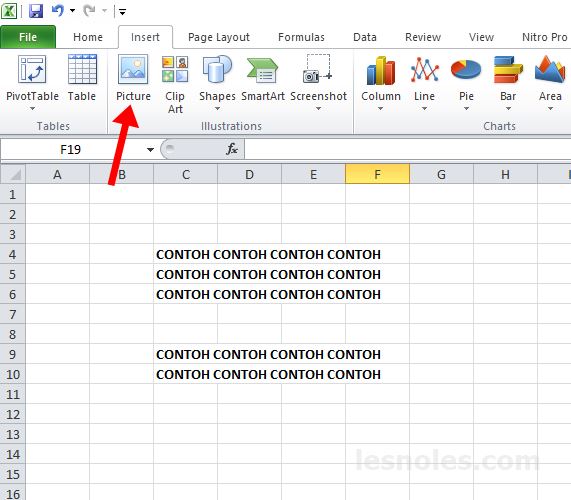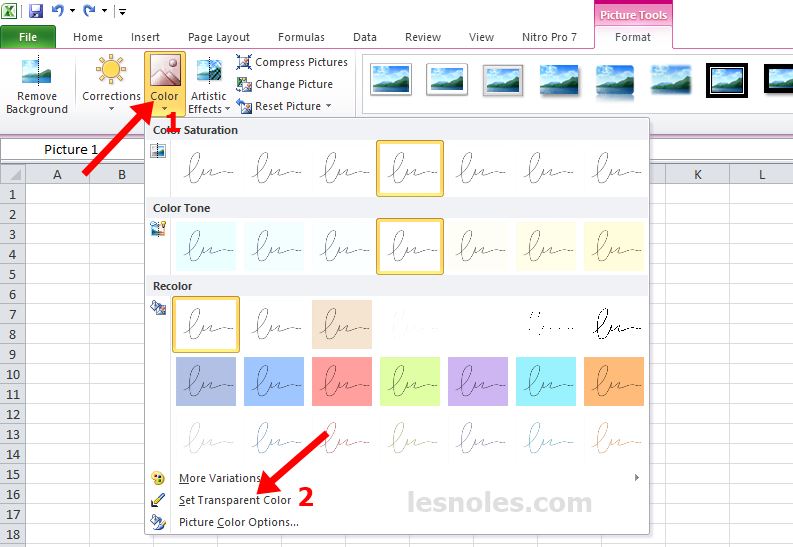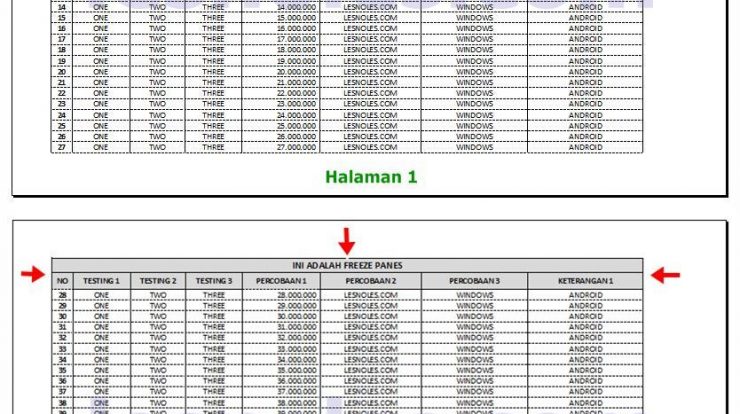Bagi kamu yang mempunyai dokumen excel berisi gambar dan ingin menempatkannya di belakang teks, tepat sekali kamu mengunjungi artikel kali ini. Disini saya akan memberikan cara meletakkan gambar di belakang teks pada microsoft excel.
Istilah gambar dibelakang teks ini dinamakan fitur “Behind text”. Merupakan fitur yang memungkinkan kamu untuk meletakkan gambar di belakang teks atau objek lain.
Ini berguna jika kamu ingin menambahkan gambar seperti misal tandatangan ke dalam dokumen tanpa menutupi objek teks yang ada. karena biasanya jika kamu tidak menggunakan fitur behind text, maka gambar akan menutupi teks.
Fitur Behind Text biasanya tersedia di microsoft word, untuk di excel sendiri belum ada. Jadi bagi orang awam mungkin akan sedikit kebingungan jika ingin insert gambar tandatangan dll menutupi teks. Berikut ini tips cara meletakkan gambar di belakang teks pada microsoft excel.
Tips ini sebenarnya bukan fitur dari behind text seperti di Microsoft Word, melainkan membuat gambar tersebut menjadi tranparan tanpa background.
Cara Meletakkan Gambar di Belakang Teks/Behind Text di Excel
1. Buka dokumen excel kamu, insert gambar yang diinginkan, pastikan insert gambar melalui tab insert > picture
2. Selanjutnya klik pada gambar tersebut, lalu klik tab Format
3. Pilih menu Color, lalu klik pada Set Transparent Color lalu arahkan pena pada gambarnya lalu klik.
4. Selesai dan lihat hasilnya, gambar akan berubah menjadi transparan tanpa background putih lagi.
Demikian panduan cara meletakkan gambar di belakang teks di Excel. Dengan begitu kamu bisa mudah insert gambar-gambar tanpa menutupi teks.

Founder & Owner lesnoles.com | Teknik Informatika.
Penyuka dunia teknologi terutama dibidang Web Development.
Saat ini sedang mengerjakan project Copywriting dan Web Desain.